「指定されたパスは存在しません」データが開けない場合の対処法①
公開日:
:
最終更新日:2023/08/23
PCの使い方, ソフトウェア・アプリ, よくある相談
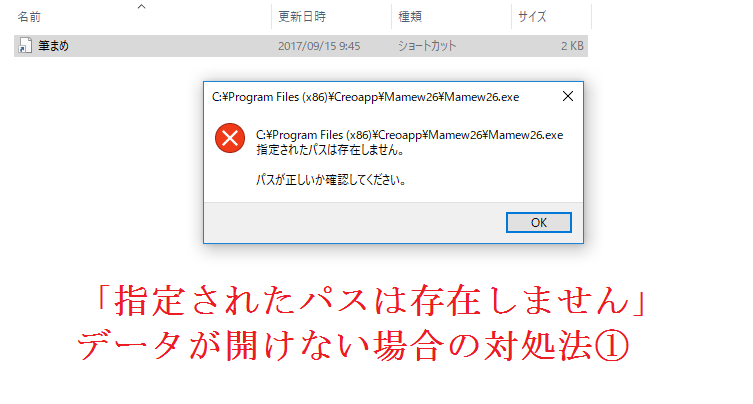
新しいパソコンを購入したら、まずはUSBメモリーや外付けHDD(ハードディスク)、オンラインストレージ等を使用して、データの移行をすると思います。
サポートセンターでは、データ移行後にファイルを開こうとすると、「指定されたパスは存在しません」というエラーメッセージが出てくる、というお問い合わせをいただくことがあります。
このメッセージが出てくる場合、ほとんどの方は古いパソコンではデータが開けるのに、新しいパソコンではデータを開くことができないという事態に陥っています。
これは、データのショートカットのみが新しいパソコンにコピーされていて、元データが正しくコピーできていないことが原因です。
今回は、そんなときの対処法をご紹介します!
元データを正しくコピーする
まずは、古いパソコンで元データを正しくコピーし直す必要があります。
今回は、Windows10の筆まめのデータをUSBメモリーに移行する方法をご紹介していきます。
※移行したいデータの保存場所が不明な場合は、下記を参考にしてみてください。
◆Excel、Word等のドキュメントデータ
→特に指定していなければ、ドキュメント内に保存されています。
◆はがき作成ソフトのデータ
→ほとんどのソフトでは、ドキュメント内に該当ソフトの名前のフォルダがあります。
①移行したいデータの保存場所を開く
※今回は、ドキュメントを開くため、下記の順番で操作します。
スタートボタンを右クリック>エクスプローラーをクリック>ドキュメントをクリック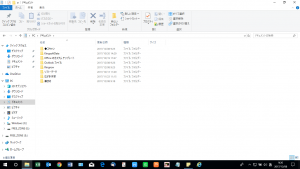
②該当ファイル(もしくはフォルダ)の上で右クリック
※今回は、[筆まめ]フォルダ内の[リングロー太郎の住所録]の上で右クリックします。
③[送る]に合わせ、USBメモリーの表示(リムーバブルディスク、E、メーカー名等)をクリック
※画像では「FREE_ZONE」というUSBメモリーをクリックします。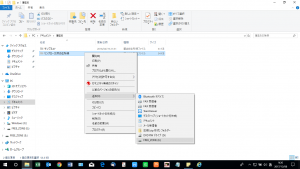
以上で、データのコピーは完了です!
PCからUSBメモリーの中身を確認すると、きちんとデータが入っています☆
(USBメモリーの開き方は、こちらをご参照ください。)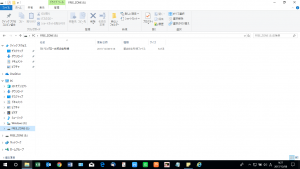
通常、デスクトップ画面にはExcelやWord、はがき作成ソフト等のショートカットが出ていますが、それをUSBメモリーにコピーするだけでは、移行できないんですね~。
また、ソフト類は移行できないので、ディスクやネット上から、新しいパソコンにインストールし直しましょう!
次回は、今回保存したデータを新しいパソコンに移行する方法をご紹介します!
お楽しみに☆
担当:草川
関連記事
-

-
「ファンクションキー」を使ってみよう!⑧【F12】キー
使いこなせると便利なファンクションキー。今回は【F12】キーの使い方をご紹介します。※
-

-
Windows10のちょっとだけ便利な機能②
Windows10(ウィンドウズテン)の、なくても困らないけど知っていたらちょっとだけ便利
-

-
LINE通話の便利機能
スマートフォンでの通話中に「周囲の音がうるさくてうまく会話ができない…」といった経験をした
-

-
オススメ!役立つ、便利、楽しいLINE公式アカウント5選
いまや使っていないと肩身の狭い思いをするメッセージツール”LINE(ライン)”ですが、『入
-

-
winmail.datの対処方法~Mozilla Thunderbird~
前回、winmail.dat(ウィン メール ドット ダット)というファイルについてご紹介
-

-
Windows10のパソコンが突然インターネットに繋がらなくなった場合の対処法~パソコンのマークに×印~
今回も、Windows10のパソコンが突然インターネットに繋がらなくなった場合の確認事項や、
-

-
Windows11を元のWindows10に戻す方法
Windows11(ウィンドウズイレブン)が2021年10月に正式にリリースされました。ま
-

-
文字が変換できない②~Microsoft IMEの修復~
前回ご紹介した、変換モードや完全シャットダウンで文字が変換できない症状が改善されない場合、
-

-
KINGSOFT Internet Security 20が使えなくなる?KINGSOFTセキュリティProにバージョンアップしよう
KINGSOFT Internet Security 20(キングソフトインターネットセキ
-

-
Excelでお絵描きしてみませんか?①ドット絵を描いてみよう!【前編】
いつもリングログを読んでいただき、ありがとうございます!当ブログは皆さんのちょっとしたお困









